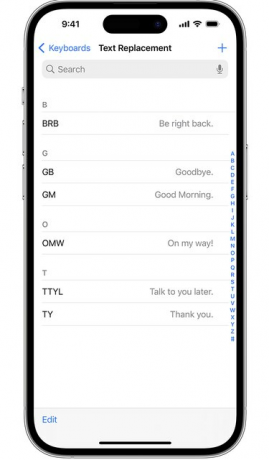เครดิตรูปภาพ: xavierarnau/E+/GettyImages
การใช้ข้อความช่วยสะกดคำสามารถช่วยให้คุณมีประสิทธิภาพมากขึ้นในขณะส่งข้อความ ด้วยข้อความช่วยสะกดคำ คุณสามารถเขียนและเติมประโยคภายใน Messages ได้ด้วยการแตะเพียงไม่กี่ครั้ง
ขณะที่คุณพิมพ์ ตัวเลือกสำหรับการคาดคะเนคำหรือวลีจะปรากฏขึ้นโดยอิงจากการสนทนา รูปแบบการเขียน และเว็บไซต์ที่คุณเข้าชมใน Safari ที่ผ่านมา
วิดีโอของวัน
สามารถใช้ข้อความช่วยสะกดคำบน iPhone, iPad หรือ iTouch ได้
วิธีเปิดหรือปิดระบบช่วยสะกดคำ
- เปิดข้อความ
- แตะอีโมจิยิ้มหรือไอคอนลูกโลกที่ด้านล่างซ้ายของหน้าจอค้างไว้
- แตะการตั้งค่าแป้นพิมพ์ จากนั้นเปิดใช้หรือปิดใช้การคาดเดา
หรือไปที่การตั้งค่า > ทั่วไป > แป้นพิมพ์ แล้วเปิดหรือปิดการคาดเดา
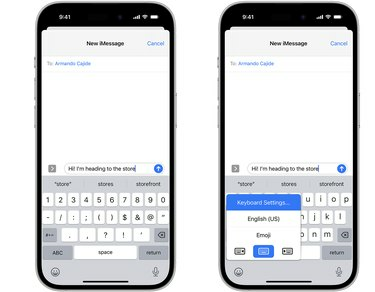
อีกวิธีในการพิมพ์ของคุณให้มีประสิทธิภาพมากขึ้นคือการเปิดใช้การแทนที่ข้อความ ซึ่งช่วยให้คุณใช้ทางลัดหรือตัวย่อเพื่อแทนที่วลีที่ยาวขึ้นได้ เมื่อคุณป้อนทางลัดลงในช่องข้อความ วลีที่ยาวกว่าจะเข้ามาแทนที่โดยอัตโนมัติ ตัวอย่างเช่น คุณสามารถพิมพ์ "TY" และ "ขอบคุณ" จะแทนที่
วิธีตั้งค่าการแทนที่ข้อความ
แตะการตั้งค่า > ทั่วไป > แป้นพิมพ์ > การแทนที่ข้อความ
- ในการเพิ่มการแทนที่ข้อความ:
- แตะปุ่มเพิ่ม (เครื่องหมายบวก)
- ป้อนวลีและทางลัดของคุณ
- แตะบันทึก
- หากต้องการลบการแทนที่ข้อความ:
- แตะแก้ไข
- แตะปุ่มเอาออก (เครื่องหมายลบ) แล้วแตะลบ
- แตะเสร็จสิ้น